探索性和人工测试对网络开发过程非常重要。将 Atlassian Bonfire添加到JIRA中会将网络应用开发提高到新水平。花几分钟时间,从完成下面的每个步骤开始,然后继续下一部分内容—关键功能探索性测试-关键功能。
您最近在使用其它的错误追踪器或尝试过JIRA以外的其它产品吗?参见JIRA如何赢得竞争。如果您正在考虑替换IBM Rational Clearquest,那么我们已经针对您创建了一些资源。查看它们!
探索性和人工测试对网络开发过程非常重要。将 Atlassian Bonfire添加到JIRA中会将网络应用开发提高到新水平。花几分钟时间,从完成下面的每个步骤开始,然后继续下一部分内容—关键功能探索性测试-关键功能。
您最近在使用其它的错误追踪器或尝试过JIRA以外的其它产品吗?参见JIRA如何赢得竞争。如果您正在考虑替换IBM Rational Clearquest,那么我们已经针对您创建了一些资源。查看它们!
在您能够创建问题以前,您需要创建一个容纳它们的项目。
除非您只学习JIRA,否则您应该从将其它的用户添加到您的实例中开始。注意只有您已经将JIRA设置成发送电子邮件才能发送电子邮件!(文档在该页面的底部)

文档: Defining a Project(定义一个项目), Managing Users(管理用户)
为了避免不断地切换上下文来报告错误,我们已经开发了几个插件来简化测试期间的问题创建。
您可以下载Atlassian Bonfire 的30天免费使用版
文档: Getting Atlassian Bonfire for your Browser(获得Atlassian Bonfire,用于您的浏览器)
以下Atlassian Bonfire实际操作的一个快速演示。
在一个JIRA项目中创建一个测试进程:到Projects (项目)> Test Sessions(测试进程),来添加一个或多个新的进程。Bonfire使您可以提前创建和管理测试进程 。从项目下拉菜单中进入一个项目,接着在左下角选择测试进程标签。在那里创建一个或两个进程。
文档: Working with Sessions(处理进程)
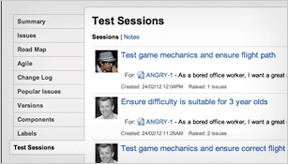
JIRA Mobile Connect(JIRA移动连接)是一个免费的开源库,用于链接反馈并与您的移动用户接触,优化您的iOS应用程序的质量。您可以将它用于:
从Administration(管理) > Project(项目) > Settings(设置)启用JIRA Mobile Connect(JIRA移动连接) :

为了将JIRA Mobile Connect(JIRA移动连接)安装到您的iOS App上,根据 README for the iOS SDK(iOS软件开发工具包中的自述)指引操作。
文档: JIRA Mobile Connect(JIRA移动连接)
JIRA Issue Collector(JIRA问题收集器)使您可以通过授权您的用户报告错误或提供反馈来众包您的测试工作。您看见本页面右下角的 "Got Feedback?" (得到反馈?)按钮了吗?那就是JIRA问题收集器。按照这些步骤将它加入您的网站。
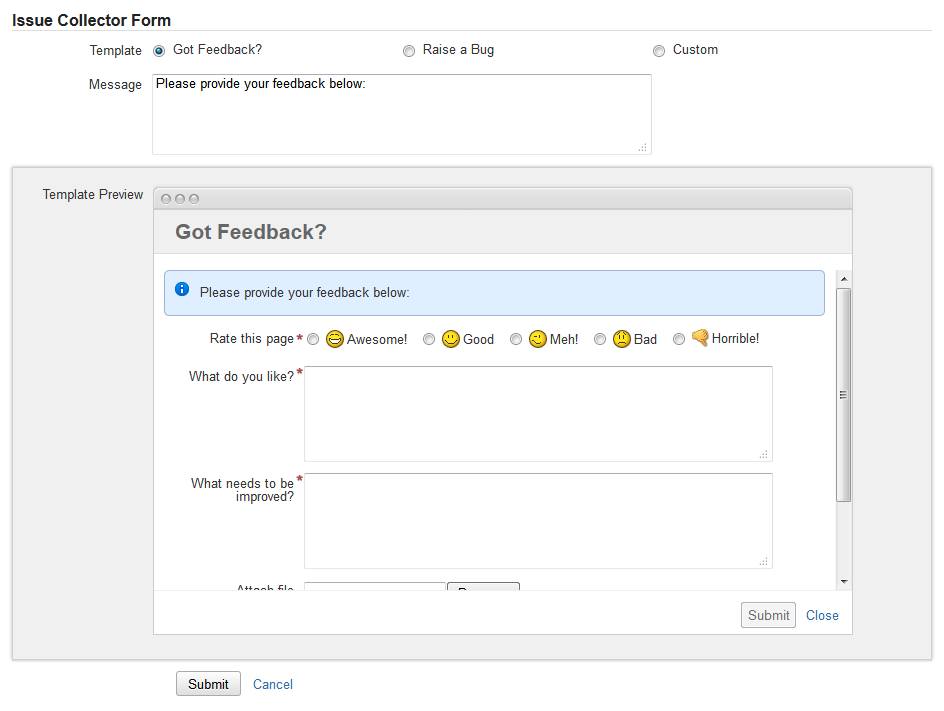
文档: Using the Issue Collector(使用问题收集器)